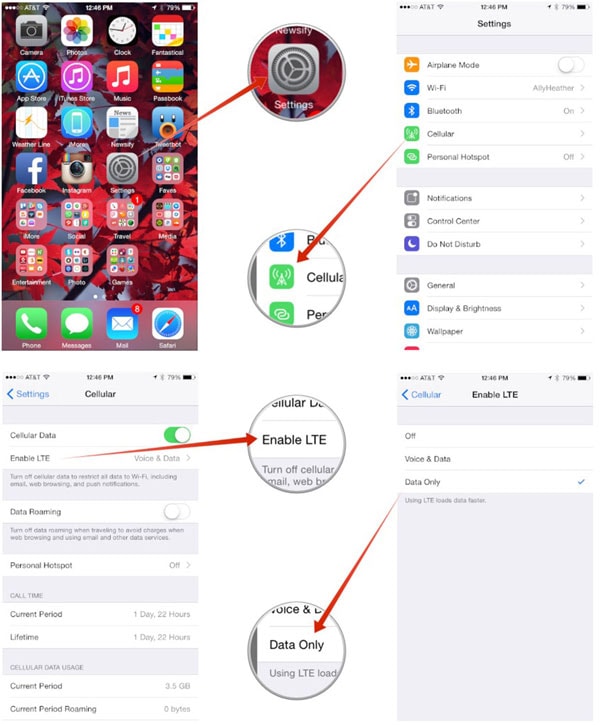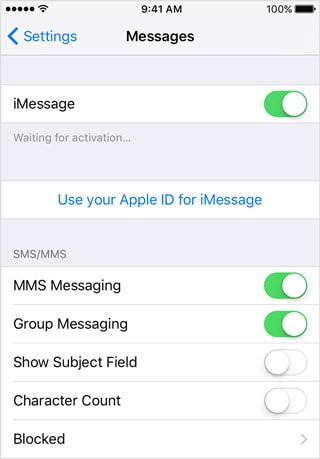8つの方法:iPhoneがテキストメッセージを送受信しない問題を修正
「私は一日中メッセージを送信しようとしていますが、iPhone XSがテキストを受信または送信していないようです!」
あなたがこれを読んでいるなら、あなたはおそらく上記のシナリオと同一視するでしょう。 すべての電話は時々誤動作する傾向があり、これにはiPhone XR、iPhone XS(Max)、またはその他のiPhoneモデルが含まれます。 あなたがテキストを受け取らないiPhoneを持っているならば、それはあまり快適ではありません。 iPhoneが故障する要因やシナリオはたくさんあります。 あなたがこれを読んでいる可能性が最も高いのであれば、あなたはiPhoneがテキストを受信していないので、私はできる限りあなたを助けるように努めます。
問題を診断するためにそこに立ち会うことはできないため、すべての異なる状況とシナリオには異なる解決策があります。これらのトラブルシューティング方法を自分で実行する必要があります。 ちなみに、すべての手順を実行して最後にXNUMXつ送信するのではなく、各手順の後にテキストを送信してみてください。
あなたも好きかも:
- パート1:「iPhoneがテキストを受信しない」問題を修正するための一般的な解決策
- パート2:「iPhoneがテキストを受信しない」問題を修正するためにいくつかのチェックを行います
- パート3:「iPhoneがテキストを受信しない」問題を再起動で修正
- パート4:LTEをオフにして、「iPhoneがテキストを受信しない」問題を修正する
- パート5:ネットワーク設定をリセットして「iPhoneがテキストを受信しない」問題を修正
- パート6:iMessageをオン/オフにして「iPhoneがテキストを受信しない」問題を修正
- パート7:「iPhoneがテキストを受信しない」問題を修正するために工場出荷時のリセットを実行する
- パート8:アップルに連絡する
パート1:iPhoneがテキストを受信しない問題を修正するための迅速な解決策
「iPhoneがテキストを受信しない」問題は、さまざまな要因によって引き起こされる可能性があります。考えられるすべての解決策をXNUMXつずつ実行すると、多くの時間が無駄になり、データが失われるリスクがあります。成功の保証はありません。
そのため、通常の試行錯誤の方法をすべて試す前に、と呼ばれるサードパーティのツールを使用することをお勧めします。 DrFoneTool –システム修復。 Forbesに認められ、CNET、Lifehack、PCWorld、Softonicから複数のメディア賞を受賞しているため、携帯電話について新しいことを学ぶのに役立ちます。
DrFoneToolは、iPhone XR、iPhone XS(Max)、またはその他のiPhoneモデルの問題を検出するのに役立つソリューションであり、データを失うことなく修正できます。 すべてのアプリを再インストールすることを心配する必要はありません。 iPhoneをiTunesにバックアップする.

DrFoneTool –システム修復
ワンクリックで、データを失うことなくiPhoneメッセージとiMessagesの問題を修正できます。
- 速く、簡単で、安全です。
- メッセージを送信できないなど、iOSシステムのさまざまな問題を修正します。 AppleロゴにiPhoneがついた, 白いリンゴのロゴ, 黒い画面などです。
- 次のようなさまざまなiTunesおよびiPhoneのエラーを修正します エラー4005, iTunesエラー27, エラー21, iTunesエラー9, iPhoneエラー4013、 もっと。
- iPhone、iPad、iPodtouchのすべてのモデルをサポートします。
- すべてのiPhoneの問題を診断し、データを失うことなくそれらを解決できます。
- 最新のiOSバージョンと完全に互換性があります。
DrFoneToolを使用して「iPhoneがメッセージを受信しない」問題を解決する方法:
- DrFoneToolを起動し、「システム修復」を選択します。

- iPhoneを接続し、[開始]をクリックします。

- DrFoneToolはiPhoneモデルを自動的に検出し、iPhoneをDFUモードで起動します。

- 電話機がDFUモードになると、DrFoneToolはファームウェアのダウンロードを開始します。 ダウンロードが完了した後、問題の診断とシステムの修復が続行されます。

- 約10分で完了し、何も問題がなかったかのようにiPhoneを使い続けることができます!

パート2:「iPhoneがテキストを受信しない」問題を修正するためにいくつかのチェックを行います
サードパーティのソフトウェアをすぐにインストールして使用したくない場合は、「iPhoneがテキストを受信しない」問題を修正するために試行錯誤で使用できるさまざまな方法があります。 以下に、考えられるすべてのクイックフィックスを示します。
- まず、画面上部を見てネットワーク接続を確認します。
- あなたがテキストメッセージを送ろうとしている正しい電話番号を持っていることを確認してください。
- 実際にネットワーク接続があることが示されていても、それが機能することを意味しない場合があります。 したがって、他の誰かにテキストを送信するようにしてください。 その人の電話に何か問題があるのかもしれません。
- 円で囲まれた赤い感嘆符が表示され、その下に「配信されていません」と表示されている場合は、感嘆符をタップしてから、[再試行]をタップします。 それでも機能しない場合は、感嘆符をタップして[テキストメッセージとして送信]をタップします。

- 実際にネットワーク接続があることが示されていても、それが機能することを意味するわけではない場合は、他の誰かにテキストを送信する必要があります。 その人の電話に何か問題があるのかもしれません。
- 日付と時刻が正しく設定されていないと、iPhone XS(Max)またはその他のiPhoneモデルをアクティブ化できません。正しいかどうかを確認してください。
- それでもiPhoneがテキストを受信しない場合、誰かに電話をかけようとする場合、またはデータ接続を確認する場合でも、キャリアでSIMカードが必要な場合は、SIMカードに問題がある可能性があります。
パート5:ネットワーク設定をリセットして「iPhoneがテキストを受信しない」問題を修正
あなたが試すことができるもう一つのことはすることです ネットワーク設定をリセットする、あなたや他の誰かがそれらを台無しにした場合、あなたはこのようにリセットを行うことができます:
- 「一般」と表示されている場所をタップします。
- 一番下をスクロールして、「リセット」を探します。
- 「リセット」をタップします。
- 「ネットワーク設定のリセット」が表示されます。
- ポップアップが表示されますので、確認してください。
- 電話機が再起動し、電源を入れた後、テキストを送信してみてください。

パート7:「iPhoneがテキストを受信しない」問題を修正するために工場出荷時のリセットを実行する
ここまで行く必要がないことを望みましたが、 工場出荷時設定へのリセット。 必要な場合を除いて、前のバックアップにロールバックしないでください。ただし、この場合は、リセットすることをお勧めします。 お使いのiPhoneXS(Max)またはテキストを受信しないその他のiPhoneモデルは、この手順の後で修正される場合があります。 はい、すべてのアプリが失われますが、少なくともすべてを再インストールする喜びを感じることができます。 リセットする前に、すべてがiCloudにバックアップされていることを確認してください。
それでは、リセットを続行しましょう。
- メニューから設定アプリを開きます。
- 一番下をスクロールして、「リセット」を探します。
- 「一般」をタップします。
- [リセット]を探し、見つかったらタップします。
- 次に、[すべてのコンテンツと設定を消去]をタップします。
- パスコードをお持ちの場合は入力してください。
- 画面に「iPhoneを消去」という赤い文字のポップアップメッセージが表示されたら、それをタップします。

- あなたが必要となります アップルID リセットを続行するためのパスワード。
- この後、ストレージからすべてを削除し始め、すべてが新しく見えるようになります。
- リセットが完了したら、アプリの再インストールを開始しないでください。まず、iPhoneがまだテキストを受信しないかどうかを確認してください。
パート8:アップルに連絡する
DrFoneToolを使用した後も「iPhoneがテキストを受信しない」という問題が解決しない場合は、次の手順を実行します。 Appleにお問い合わせください または、少なくとも交換または返金が不可能な場合は修理が必要なため、デバイスを購入した場所。
前述の方法のいずれも機能しない場合、問題はハードウェアに関連している可能性があります。 あなたは修理のために行かなければならないでしょう。 うまくいけば、AppleCareまたは少なくとも何らかの種類の保険に加入しているはずです。
結論
したがって、「iPhoneがメッセージを受信しない」問題を修正するためにできることはたくさんあることがわかります。 ただし、ほとんどのソリューションは試行錯誤のようなものであり、時間がかかり、データが失われるリスクもあります。 DrFoneToolを使用する方がはるかに効率的です。
ただし、何をするにしても、この記事がどのように役立ったかをお気軽にお知らせください。 私たちはあなたの考えを聞いてみたいです!
参照
iPhoneSEは世界中で幅広い注目を集めています。 また、購入しますか? iPhone SEの開梱ビデオを直接チェックして、詳細を確認してください。
最後の記事